PS-大犀牛夜晚合成图文教程发布时间:2021年10月26日 17:36
虎课网为您提供图像合成版块下的PS-大犀牛夜晚合成图文教程,本篇教程使用软件为PS(CC2017),难度等级为中级拔高,下面开始学习这节课的内容吧!
1. 本节课的主要内容如下。

2. 打开【PS】,【Ctrl+N】新建画布,将【原素材】依次拖入画布,并对其进行【排版】,把图构好。
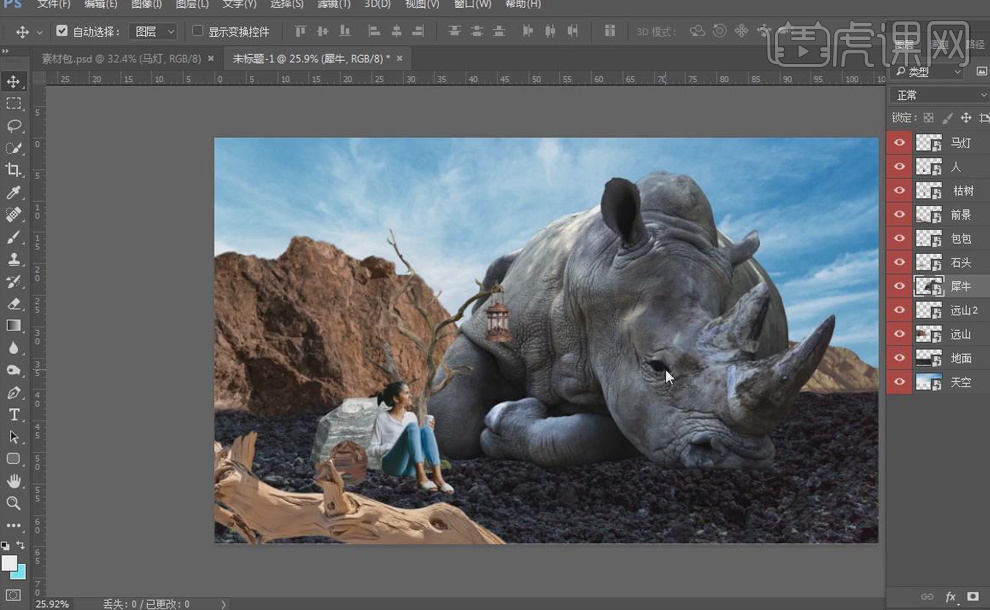
3. 首先【调整】整体场景【黑白灰】的关系,从【天空】入手,添加【曲线1】,【Alt+单击图层间】创建剪切蒙版,将其压暗一些,再给天空一个层次,添加【曲线2】,将天空顶部压暗,【Ctrl+I】反向,用模糊点的【画笔】将顶部涂抹出来,添加【曲线3】,将天空底部提亮。
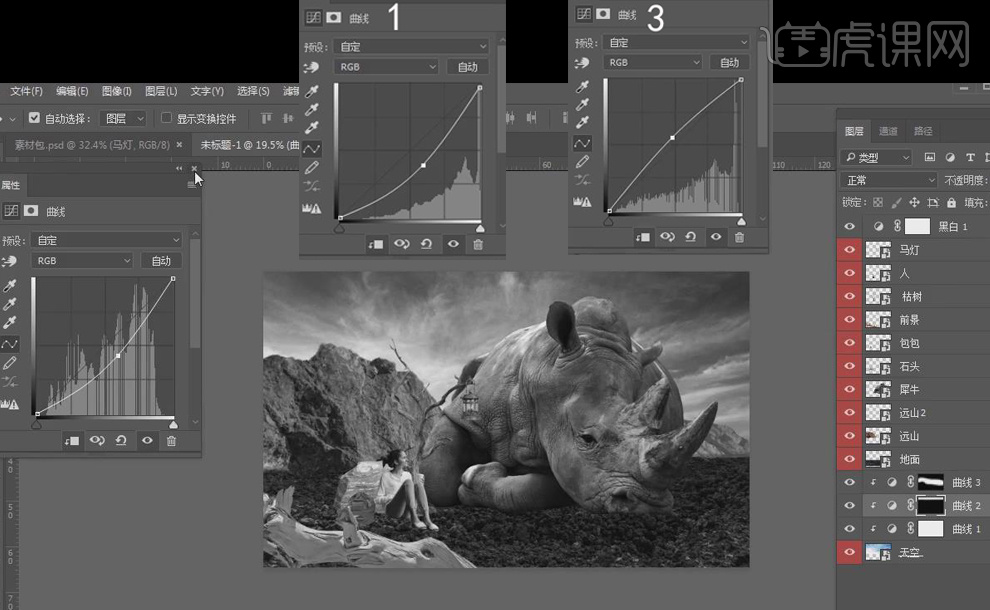
4. 将【月亮】素材拖入画布,添加【曲线4】,将月亮提亮,作为大场景的【主光源】,同样依次为【远山】添加【曲线】,【调整】其黑白灰关系。
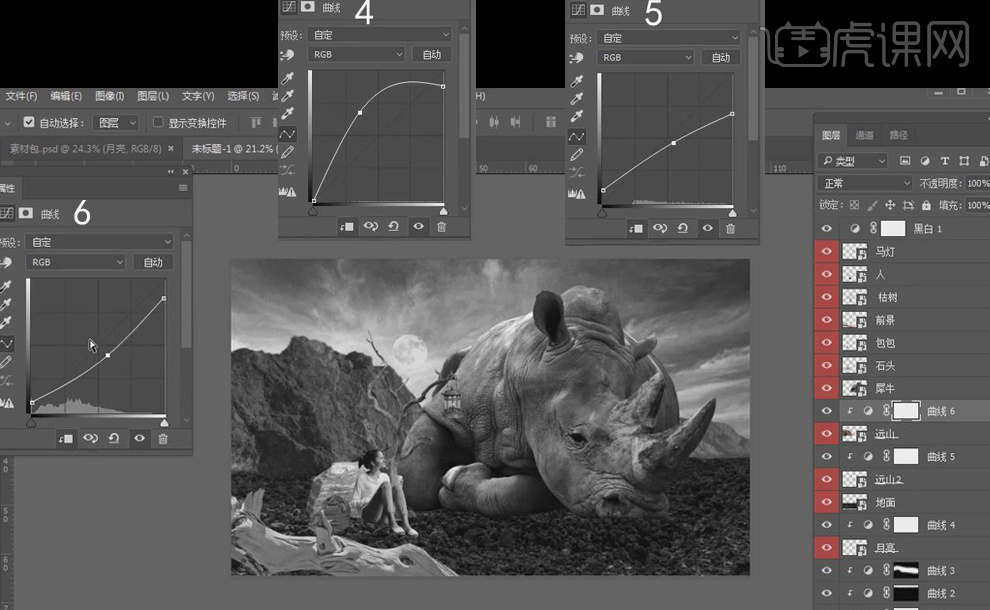
5. 根据【远山】的黑白灰关系对近处【地面】进行调整:添加【曲线7】,【Ctrl+I】反向,用【画笔工具】擦出远处地面的黑白灰,添加【曲线8】,做一个远处到近景的【过渡】,即地面中景的黑白灰,添加【曲线9】,【调整】地面近景的明度,将其压暗一些。
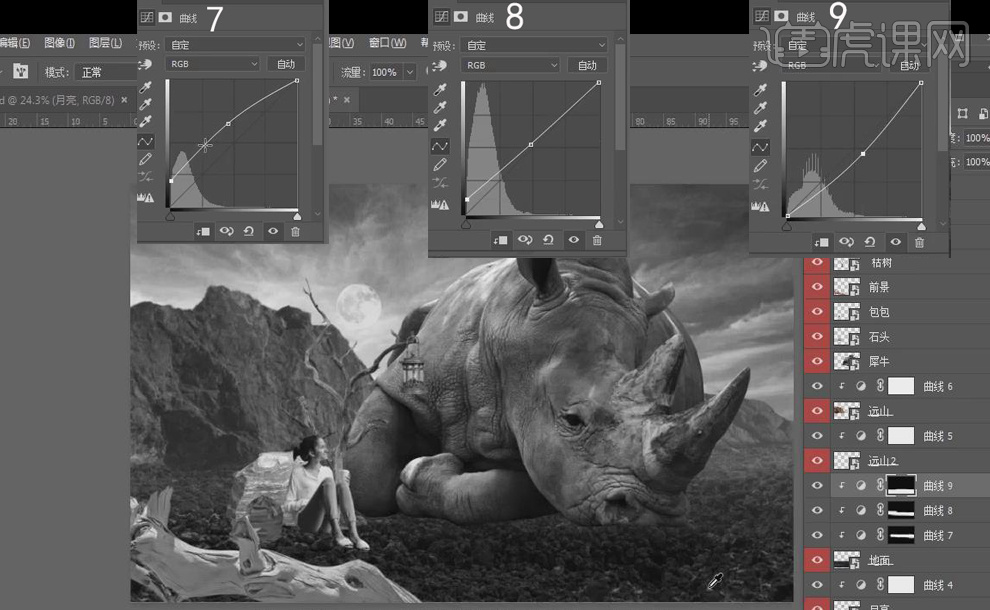
6. 调整【大犀牛】的黑白灰:添加【曲线10】,先给大面积一个黑白灰的处理,【画笔工具】将背部整体提亮,添加【曲线11】,犀牛离我们近处为【暗部】,离我们远处为【受光面】,亮一点,【画笔工具】涂匀。
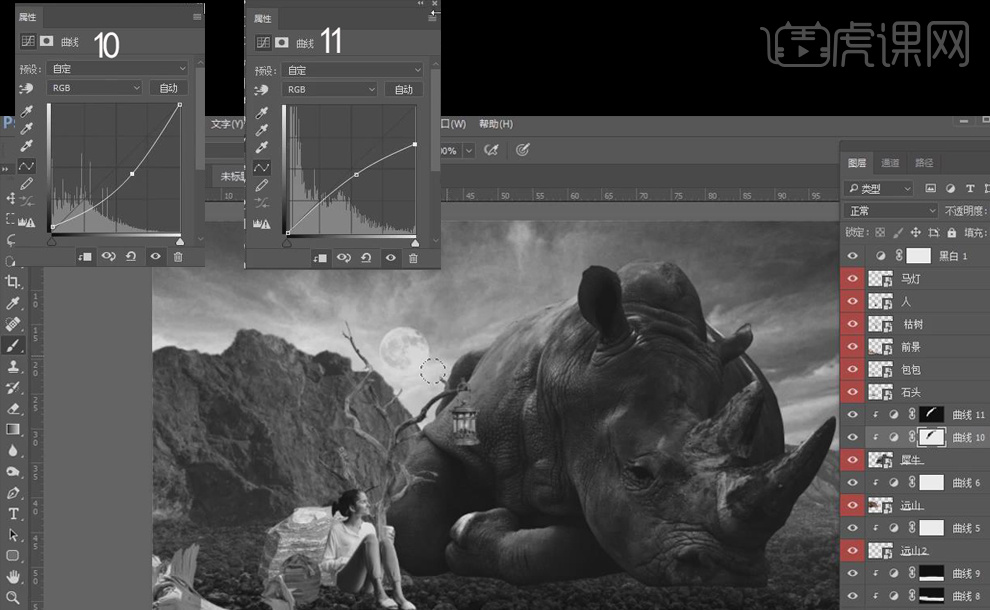
7. 同样方法添加【曲线】,调整剩余物体黑白灰关系。
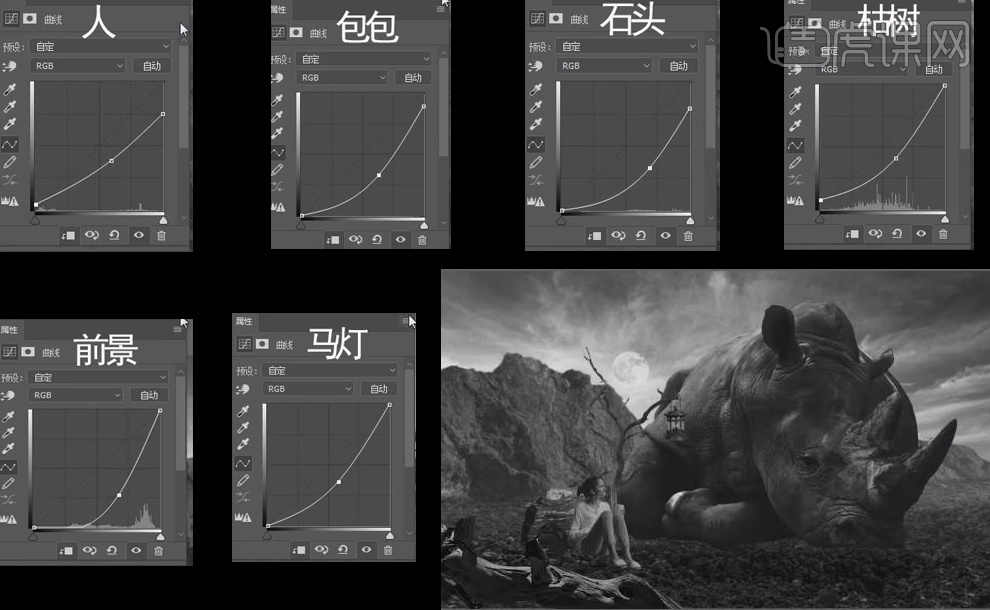
8. 【关掉】黑白图层,观察整体,接着调整整体的【大色调】,从【天空】入手,添加【自然饱和度】,为天空去一下颜色,添加【色相/饱和度】,【勾选】着色,降低图层的不透明度为【71%】,选中天空的【曲线】,将天空压暗一些,让天空层次更明确,【画笔工具】做一个轻微的过渡。
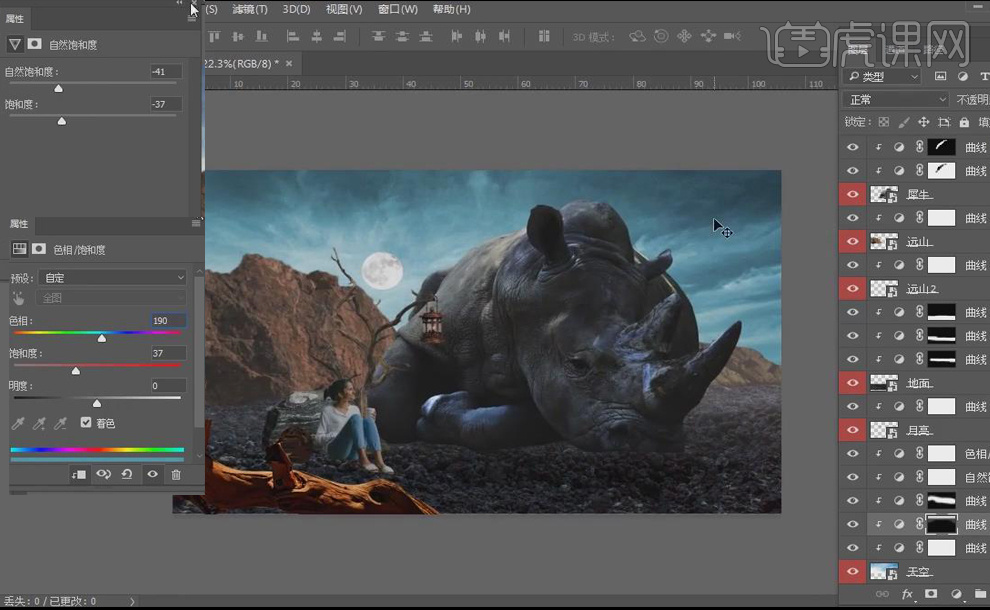
9. 【复制】一个【色相/饱和度】到月亮图层,再为月亮添加【蒙版】,45号【画笔工具】对月亮进行部分的遮挡,同样【复制】一个【色相/饱和度】到地面图层,【画笔工具】擦除离我们较近的环境色。
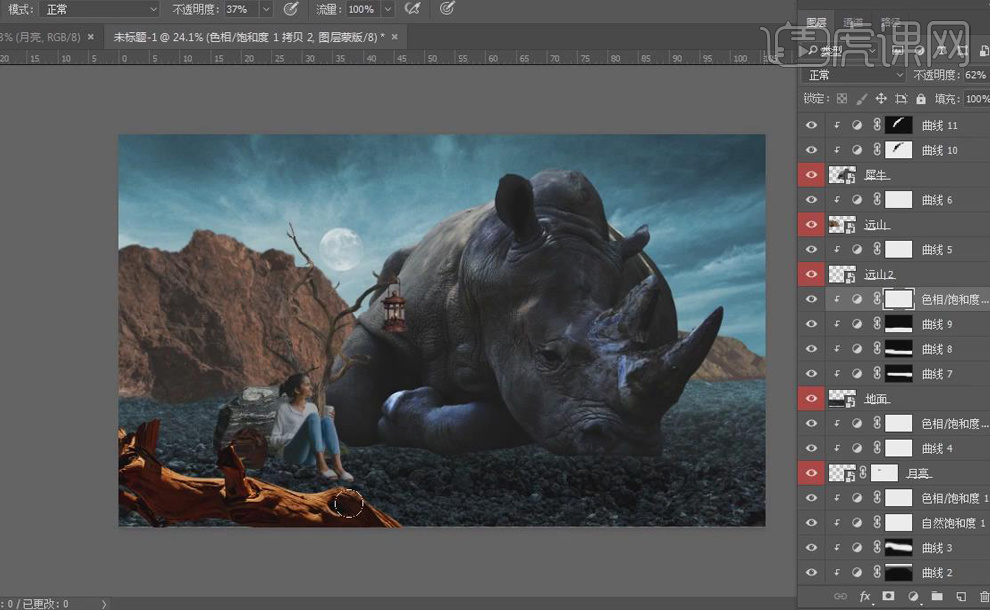
10. 【复制】一个【色相/饱和度】到远景的山图层,【滤镜】-【模糊】-【高斯模糊】,添加【蒙版】,【画笔工具】涂抹远山边缘,让其融合到地面,同样为地面添加【高斯模糊】,【Ctrl+I】反向,【画笔工具】做一个地面从远到近的模糊处理关系。

11. 【复制】一个【色相/饱和度】到中景的山图层,【滤镜】-【模糊】-【高斯模糊】,添加【蒙版】,【画笔工具】涂抹远山边缘,让其融合到地面,添加【曲线】,【调整】它的明暗面,【Ctrl+I】反向,【画笔工具】擦出暗部面积,同样方法做出亮面。

12. 添加【自然饱和度】,为犀牛去掉一点紫色,【复制】一个【色相/饱和度】到犀牛图层,添加【曲线】,【调整】它的暗部,【画笔工具】尽量将暗部画得复杂些,选中暗部,【Ctrl+Shift+I】反向,添加【曲线】,将亮部提亮。
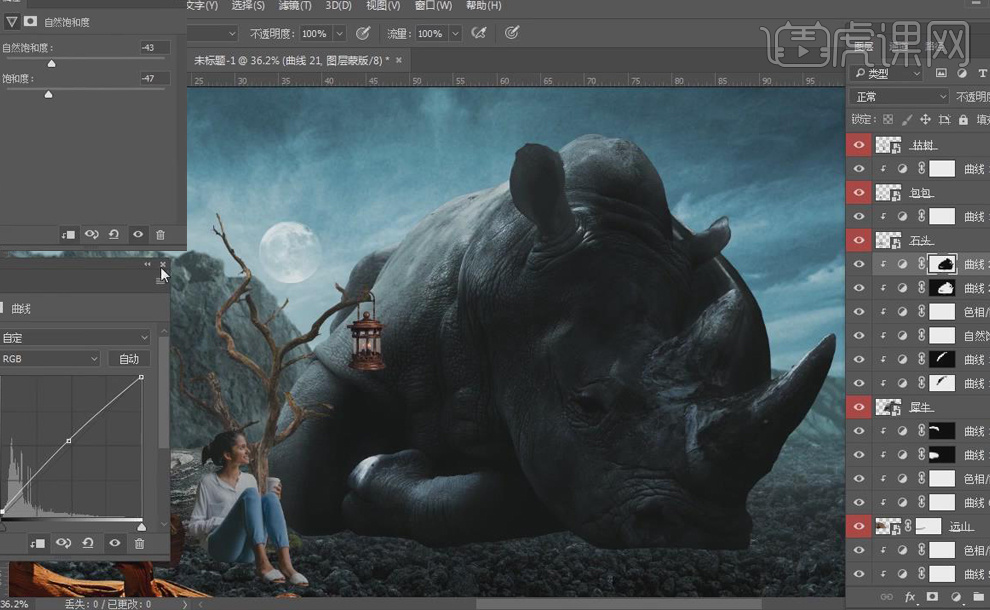
13. 由于犀牛的暗部很多地方太亮了,反光强烈,所以另加【曲线】,把其压暗,融合进暗部,【Ctrl+I】反向,【画笔工具】在零碎的反光处涂抹,让暗部融合统一,选中犀牛亮部,添加【色相/饱和度】,【勾选】着色,降低图层的不透明度。
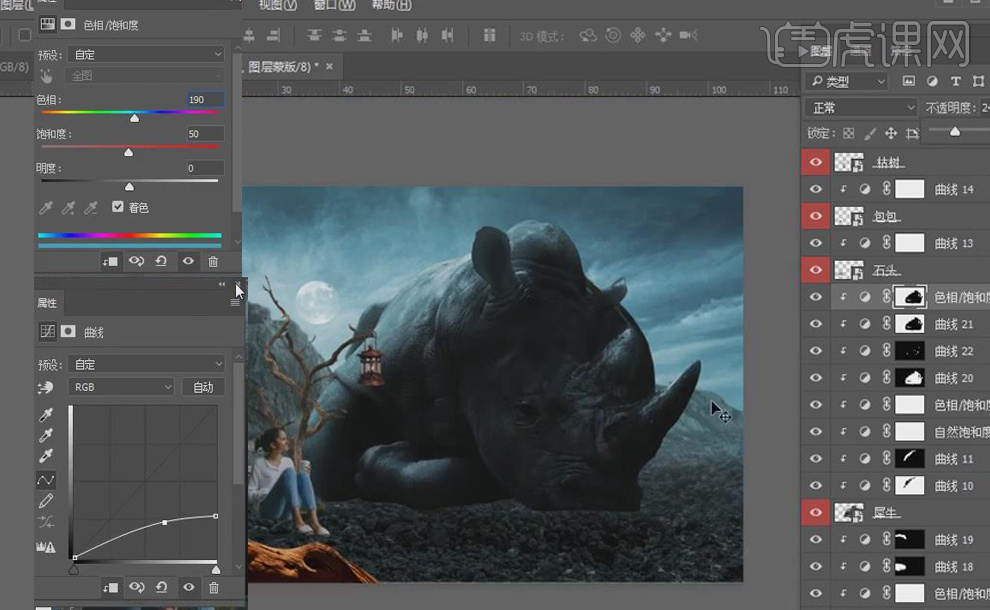
14. 【复制】一个【色相/饱和度】到人物图层,降低图层的不透明度,添加【曲线】,【Ctrl+I】反向,【画笔工具】涂抹出人物暗部,选中暗部,【Ctrl+Shift+I】反向,添加【曲线】,将亮部适当提亮,再添加【色相/饱和度】,【勾选】着色,降低图层的不透明度。

15. 同样方法涂抹剩余物体的【明暗面】,每个物体都尽量保留一点点它的【固有色】,所以颜色把控必须把控好。
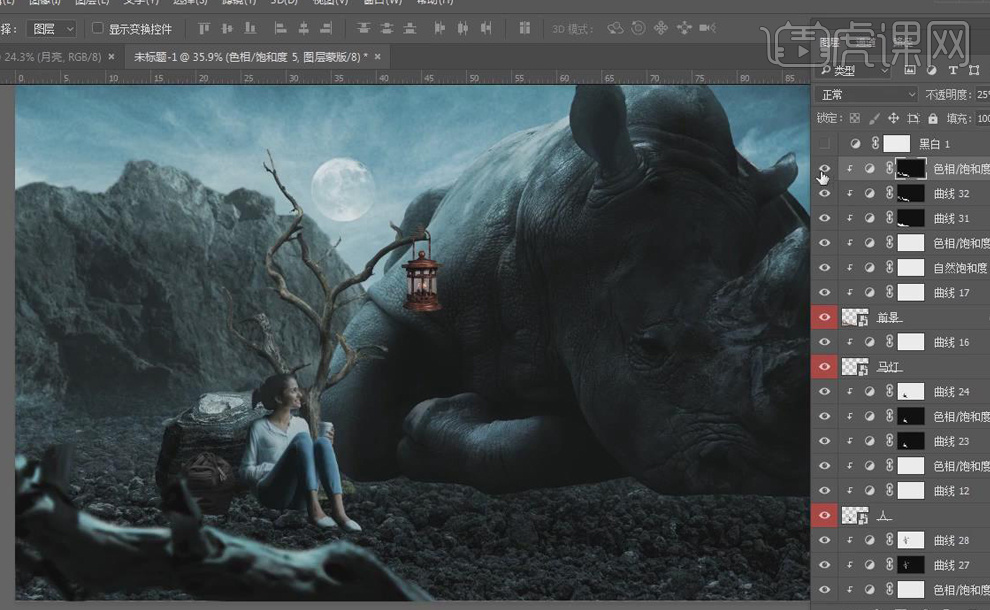
16. 回到视觉中心点,接着刻画一下【光源】,选中马灯图层,添加【色相/饱和度】,【勾选】着色,刻画它本身的光源对自身环境色的影响,【Ctrl+I】反向,选中玻璃,【画笔工具】进行涂抹,添加【曲线】,将其提亮,添加【蒙版】,吸取暖橙色,【图层模式】-【滤色】,【画笔工具】点一下,做出灯芯效果。
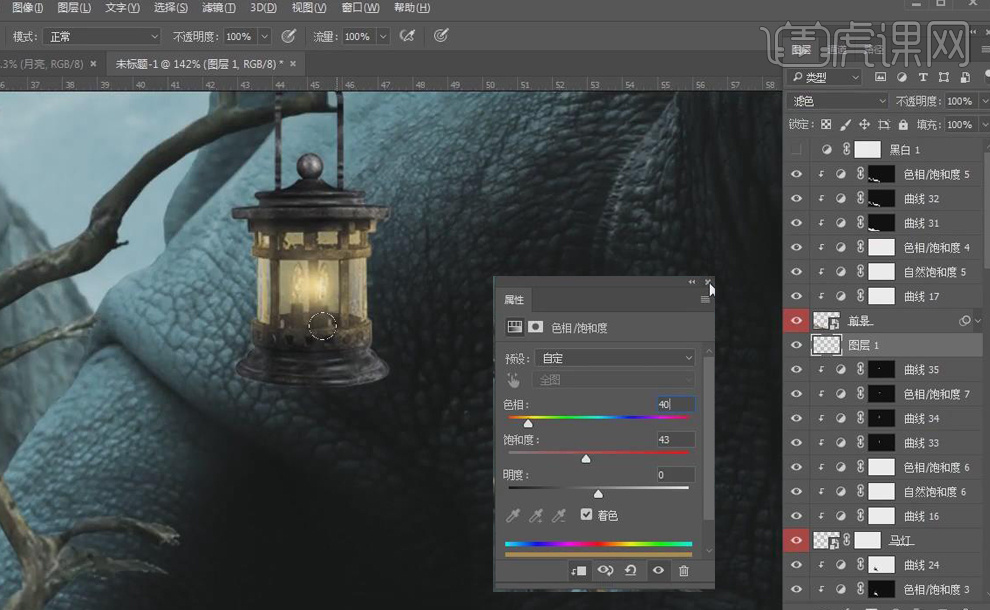
17. 制作犀牛受马灯光源影响形成的暗部中的亮部:添加【曲线】,将暗部提亮,【画笔工具】进行涂抹,不宜过亮,做好【过渡】,【复制】马灯的【色相/饱和度】,降低图层的不透明度,【画笔工具】再次进行过渡涂抹。

18. 制作剩余物体亮部受马灯光源影响形成的亮部:【复制】马灯的【色相/饱和度】到人物图层,降低图层的不透明度,【枯树】过于复杂,需用【画笔工具】进一步涂抹。

19. 选中地面图层,添加【投影】,【套索工具】画出整体物体的投影,【滤镜】-【模糊】-【高斯模糊】,黑色【画笔工具】对投影进行涂抹过渡,拉出投影层次。

20. 制作马灯光源对地面的影响:添加【曲线】,把地面一部分提亮,【画笔工具】擦出受光的那部分,【复制】马灯的【色相/饱和度】,降低图层的不透明度,【画笔工具】再次进行过渡涂抹。
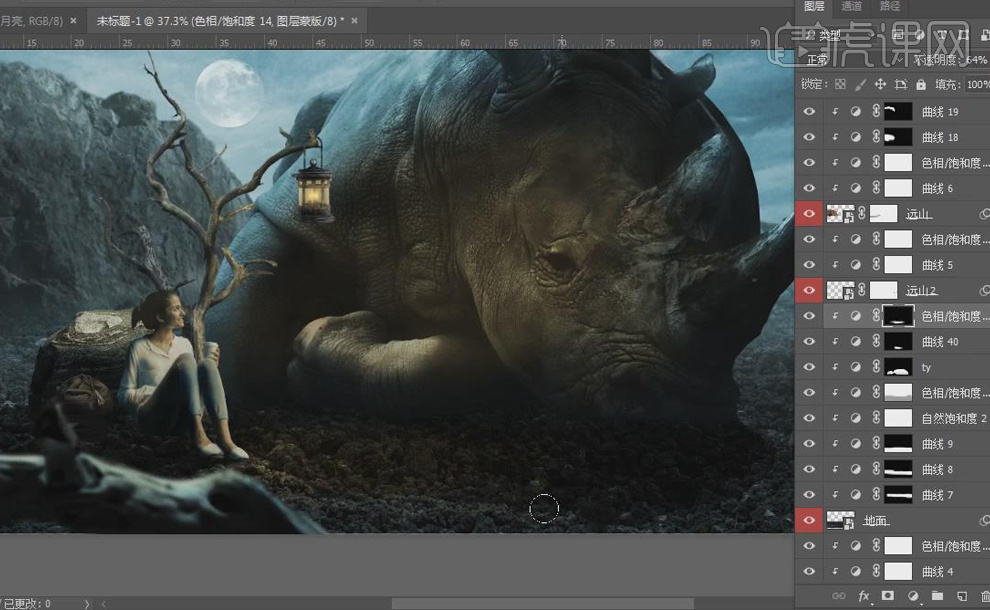
21. 【Ctrl+G】依次为图层编组,在【远山1】上新建图层,【图层模式】-【柔光】,选择45号、白色【画笔工具】,为其画上一层【烟雾】效果。
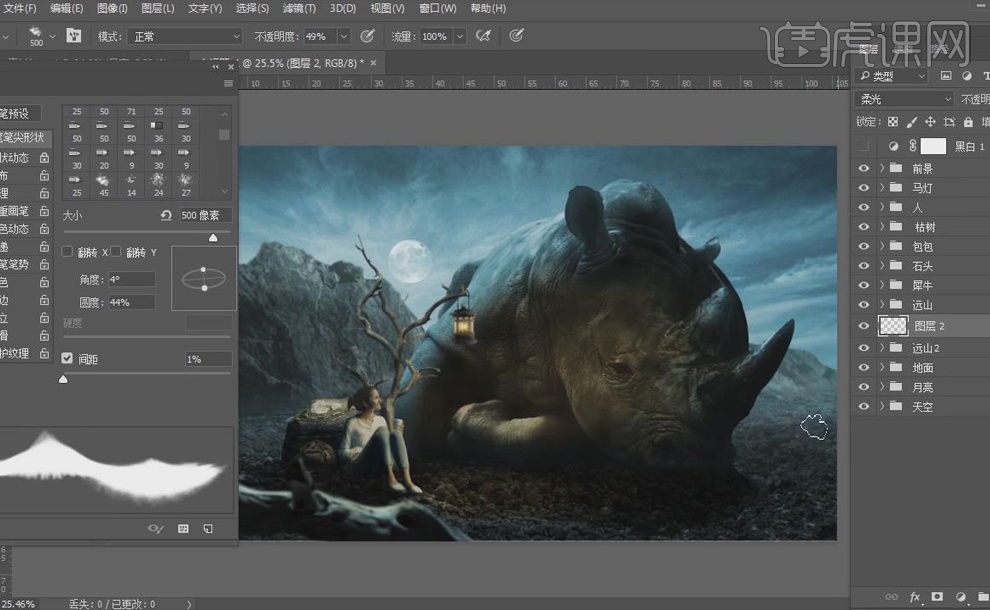
22. 同样方法为中景、犀牛、人制作【烟雾】效果。

23. 打开【马灯】图层组,新建图层,普通的【画笔工具】强化一下马灯散发出的光源,【图层模式】-【滤色】,降低图层的不透明度,【Ctrl+T】光源拉大。

24. 再新建图层,【图层模式】-【强光】,降低图层的不透明度,【Ctrl+T】光源拉大,这样它就和那些被照射物体产生一个直接关系。

25. 打开【犀牛】图层组,添加【曲线】,将犀牛底部投影压暗,【Ctrl+I】反向,【画笔工具】进行【卡点】,让犀牛坐得更稳,与地面有一个准确的连接。
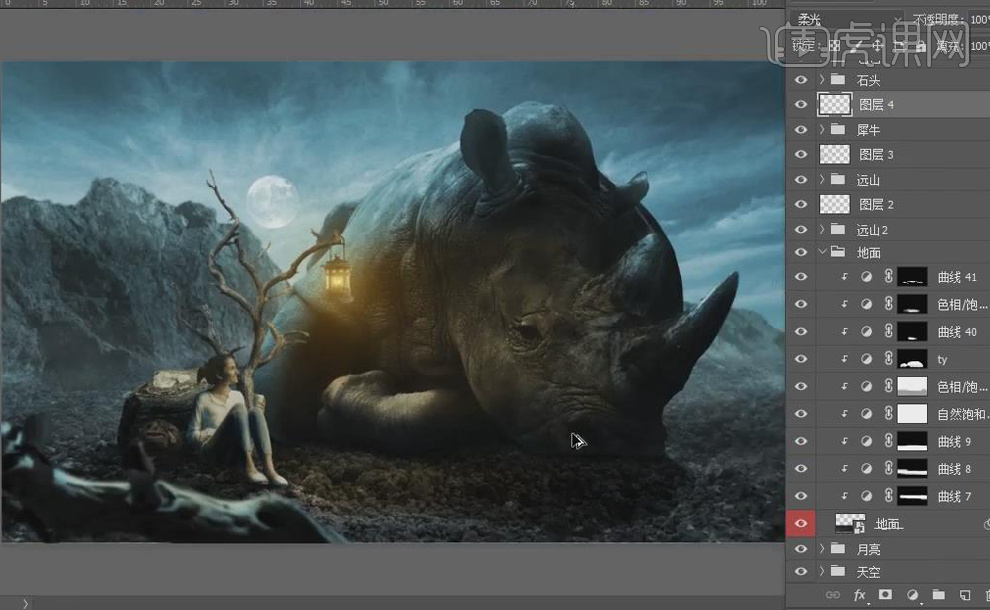
26. 【Ctrl+Shift+Alt+E】盖印图层,【滤镜】-【Camera Raw】,【调整】其参数值。

27. 最终效果图如图所示。

以上就是PS-大犀牛夜晚合成图文教程的全部内容了,你也可以点击下方的视频教程链接查看本节课的视频教程内容,虎课网每天可以免费学一课,千万不要错过哦!













